
В данной статье будет подробно описано как включить вторую точку доступа Wi-Fi на модеме ZXHN H208N. В первую очередь это будет нужно тем, кто хочет подключить приставку интерактивного телевидения ZALA через Wi-Fi.
Шаг 1
Нажмите "Пуск", далее "Выполнить" и введите следующую команду telnet 192.168.1.1.
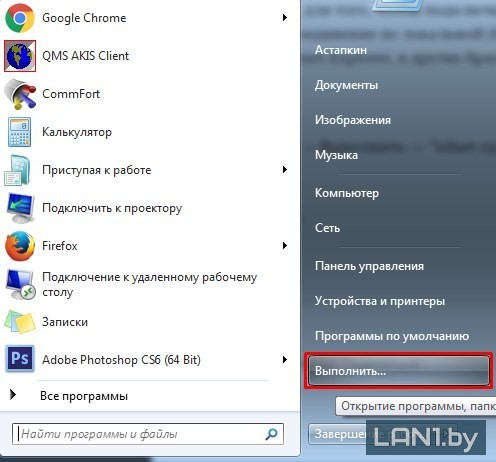
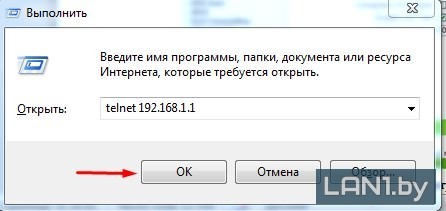
Шаг 2
В появившемся окне нужно ввести в поля: login - root, password - root, после каждого вводе следует нажимать Enter. Теперь нужно ввести команду sendcmd 3 webd setconfig publicSSIDDisp y и снова нажать Enter, после этого Вы уведите сообщение "setconfig publicssiddisp = y".
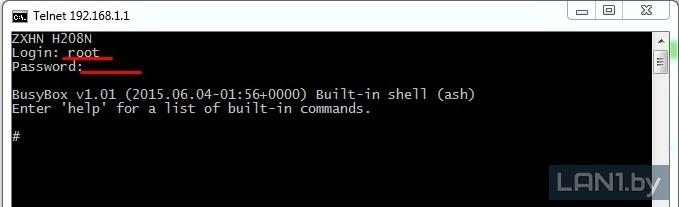

После этого можем закрыть окно telnet нажатием на крестик в правом верхнем углу.
Шаг 3
Открываем браузер Internet Explorer, в адресной строке вводим адрес «192.168.1.1» (без кавычек).

Появится окно авторизации, в поле «имя пользователя» вводим «admin», в поле «пароль» вводим «admin» (без кавычек) и нажимаем кнопку «Login».
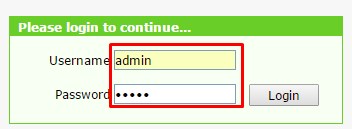
После того как Вы нажмете кнопку Login, попадете в настройки модема. Далее Вам нужно перейти во вкладку Network - WLAN - SSID Settings после чего в поле Choose SSID из выпадающего списка нужно выбрать SSID2, как показано на рисунке.
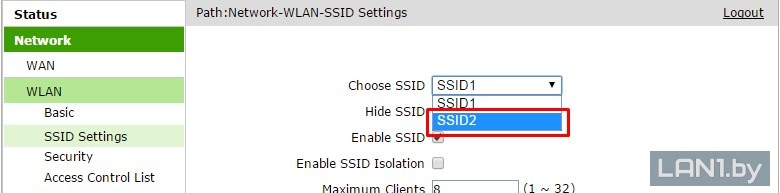
Теперь активируем работу точки доступа установкой галочки Enable SSID, а в поле SSID Name вводим название точки доступа и нажимаем кнопку Submit.

Теперь переходим во вкладку Security в поле Choose SSID из выпадающего списка нужно выбрать SSID2, Authentication Type выбираем WPA/WPA2-PSK в поле WPA Passphrase вводим цифровой пароль, WPA Encryption ставим TKIP и нажимаем Submit.

Шаг 4
Теперь нужно настроить в модеме Port Mapping, для этого переходим по вкладкам Network - WAN - Port Mapping. В поле WAN Connection из выпадающего списка нужно выбрать подключение, которое ответственно за телевидение, это будет либо PVC1 или Zala, после чего нужно галочкой отметить параметр SSID2, который отвечает за беспроводную передачу сигнала. В свою очередь LAN4 отвечает за работоспособность приставки ZALA через кабель. После настройки нужно нажать Submit.

На этом настройка модема закончена.
По пути
Network — WLAN — SSID Settings — в поле Choose SSID нет SSID 2.
НЕ ПОДСКАЖЕТЕ В ЧЕМ МОЖЕТ БЫТЬ ДЕЛО.